Text aus Zelle entfernen, indem der Inhalt übereinstimmt
Dieser Artikel zeigt Ihnen, wie Sie die SUBSTITUTE-Funktion verwenden, um einen Teil einer Textzeichenfolge aus bestimmten Zellen zu entfernen, indem Sie den Inhalt abgleichen.

Text in Excel durch Abgleich eines Inhalts entfernen
Text in Excel durch Abgleich mehrerer Inhalte entfernen
Text in Excel durch Abgleich eines Inhalts entfernen
Allgemeine Formel
=SUBSTITUTE(Text_Zeichenfolge, Zu_entfernender_Text, "")
Argumente
Text_Zeichenfolge: Die Textzeichenfolge, die den spezifischen Text enthält, den Sie entfernen möchten. Es kann sein:
- 1. Der in Anführungszeichen eingeschlossene Text;
- 2. Oder ein Verweis auf eine Zelle, die den Text enthält.
Zu_entfernender_Text: Der Text, den Sie aus einer bestimmten Zelle entfernen möchten. Es kann sein:
- 1. Der in Anführungszeichen eingeschlossene Text;
- 2. Oder ein Verweis auf eine Zelle, die den Text enthält.
Wie verwendet man diese Formel?
Wie im folgenden Screenshot gezeigt, enthält jede Zelle im Bereich B5:B9 SSN-Nummern, und nun möchten Sie alle Bindestriche aus der SSN-Nummer in jeder Zelle entfernen. Sie können wie folgt vorgehen.

1. Wählen Sie eine leere Zelle aus, um das Ergebnis auszugeben.
2. Geben Sie die folgende Formel ein und drücken Sie die Eingabetaste. Ziehen Sie dann den Ausfüllkästchen, um die Formel auf andere Zellen anzuwenden.
=SUBSTITUTE(B3,"-","")
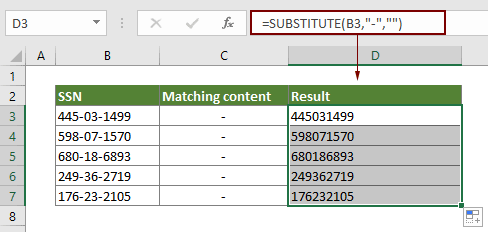
Hinweise:
- 1. Wenn Sie Text durch Abgleich anderer Inhalte entfernen möchten, ersetzen Sie bitte den Bindestrich in der Formel durch den benötigten Inhalt.
- 2. Die SUBSTITUTE-Funktion unterscheidet zwischen Groß- und Kleinschreibung.
Wie funktioniert diese Formel?
Die SUBSTITUTE-Funktion ersetzt hier alle Vorkommen von "-" in B3 durch leeren Text.
Texte durch Abgleich mehrerer Inhalte in Excel entfernen
Allgemeine Formel
=SUBSTITUTE(SUBSTITUTE(Text_Zeichenfolge, Zu_entfernender_Text_1, ""), Zu_entfernender_Text_2, "")
Argumente
Text_Zeichenfolge: Die Textzeichenfolge, die den spezifischen Text enthält, den Sie entfernen möchten. Es kann sein:
- 1. Der in Anführungszeichen eingeschlossene Text;
- 2. Oder ein Verweis auf eine Zelle, die den Text enthält.
Zu_entfernender_Text_1, Zu_entfernender_Text_2…: Die Texte, die Sie aus einer bestimmten Zelle entfernen möchten. Es kann sein:
- 1. Der in Anführungszeichen eingeschlossene Text;
- 2. Oder ein Verweis auf eine Zelle, die den Text enthält.
Wie verwendet man diese Formel?
Angenommen, Sie haben eine Liste von Telefonnummern wie im folgenden Screenshot gezeigt, und nun möchten Sie alle Vorkommen von “+” und “-” aus den Telefonnummern entfernen. Das Verschachteln mehrerer SUBSTITUTE-Funktionen kann das Problem lösen.
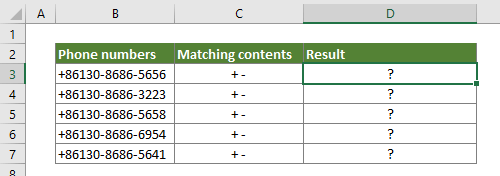
1. Wählen Sie eine leere Zelle aus, um das Ergebnis zu platzieren.
2. Geben Sie die folgende Formel ein und drücken Sie die Eingabetaste. Ziehen Sie dann den Ausfüllkästchen, um die Formel auf andere Zellen anzuwenden.
=SUBSTITUTE(SUBSTITUTE(B3,"+",""),"-","")
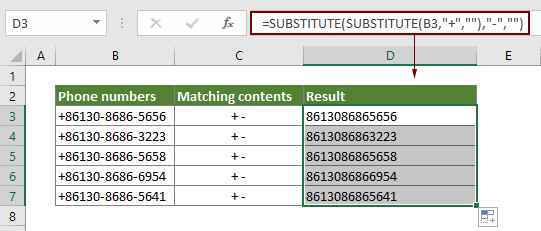
Hinweis: In diesem Fall verschachteln wir zwei SUBSTITUTE-Funktionen, um alle Vorkommen von “+” und “-” aus bestimmten Zellen zu entfernen. Tatsächlich können Sie so viele passende Texte wie nötig hinzufügen, indem Sie weitere SUBSTITUTE-Funktionen verschachteln.
Wie funktioniert diese Formel?
=SUBSTITUTE(SUBSTITUTE(B3,"+",""),"-","")
- 1. (SUBSTITUTE(B3,"+",""): Der Vorgang beginnt mit dieser SUBSTITUTE-Funktion. Sie entfernt alle Vorkommen von "+" aus B3 und gibt das Ergebnis als "86130-8686-5656" zurück.
- 2. SUBSTITUTE("86130-8686-5656","-",""): Dann entfernt die äußere SUBSTITUTE-Funktion alle Vorkommen von "-" aus der Textzeichenfolge und erhält das Ergebnis 8616086865656.
Verwandte Funktionen
Excel SUBSTITUTE-Funktion
Die Microsoft Excel SUBSTITUTE-Funktion ersetzt Text oder Zeichen innerhalb einer Textzeichenfolge durch einen anderen Text oder andere Zeichen.
Verwandte Formeln
Zeilenumbrüche aus Zellen in Excel entfernen
Dieses Tutorial bietet drei Formeln, um Ihnen beim Entfernen von Zeilenumbrüchen aus bestimmten Zellen in Excel zu helfen.
Text aus einer Zelle basierend auf einer bestimmten Position entfernen
Dieses Tutorial erklärt, wie Sie Formeln verwenden, um Text aus einer Zelle basierend auf einer bestimmten Position in Excel zu entfernen.
Text basierend auf variabler Position in Excel entfernen
Dieses Tutorial erklärt, wie Sie Text oder Zeichen aus einer Zelle entfernen, wenn sie sich in einer variablen Position befinden.
Unerwünschte Zeichen aus Zelle in Excel entfernen
Sie können die SUBSTITUTE-Funktion verwenden, um beliebige unerwünschte Zeichen aus einer bestimmten Zelle in Excel zu entfernen.
Die besten Office-Produktivitätstools
Kutools für Excel - Hilft Ihnen, sich von der Masse abzuheben
Kutools für Excel bietet über 300 Funktionen, sodass alles, was Sie benötigen, nur einen Klick entfernt ist...
Office Tab - Aktivieren Sie tabbed Lesen und Bearbeiten in Microsoft Office (inklusive Excel)
- In einer Sekunde zwischen Dutzenden offener Dokumente wechseln!
- Reduziert Hunderte von Mausklicks für Sie jeden Tag, verabschieden Sie sich von der Maushand.
- Steigert Ihre Produktivität um 50 % beim Anzeigen und Bearbeiten mehrerer Dokumente.
- Bringt Effiziente Tabs ins Office (inklusive Excel), genau wie bei Chrome, Edge und Firefox.